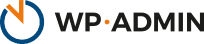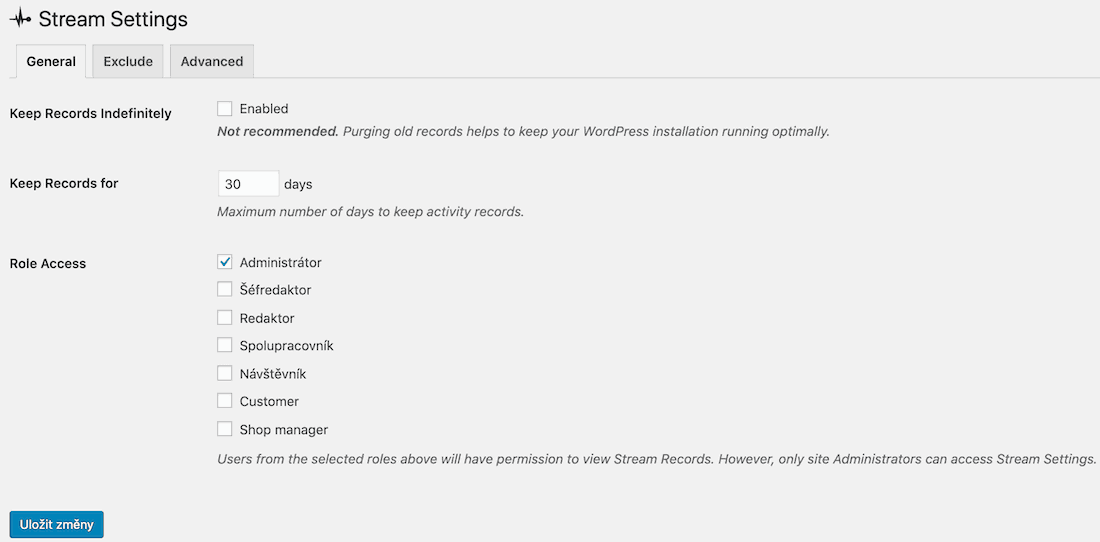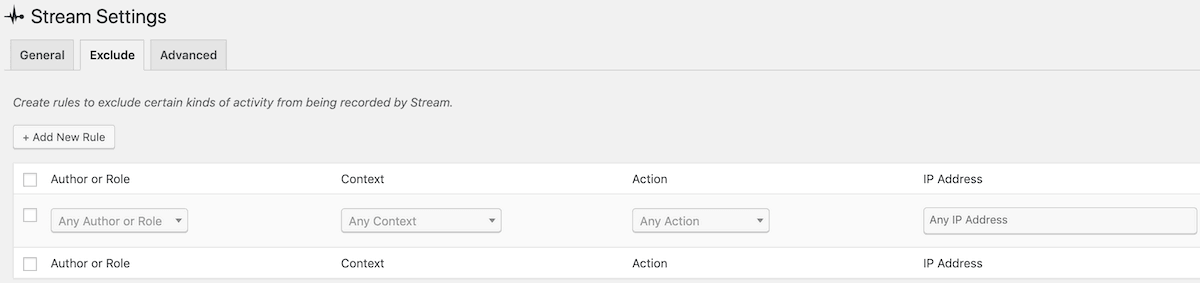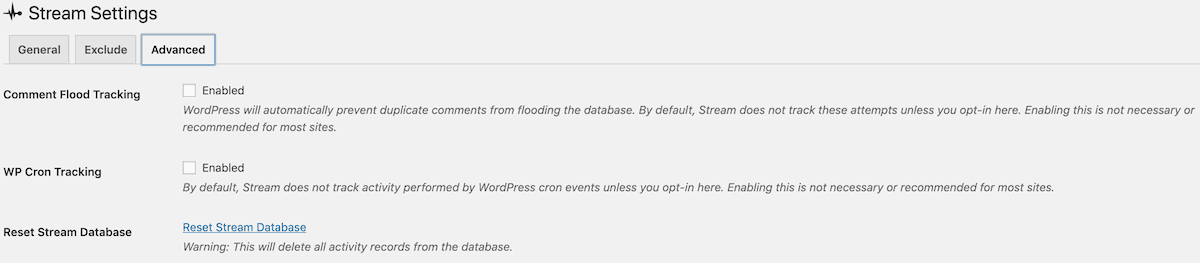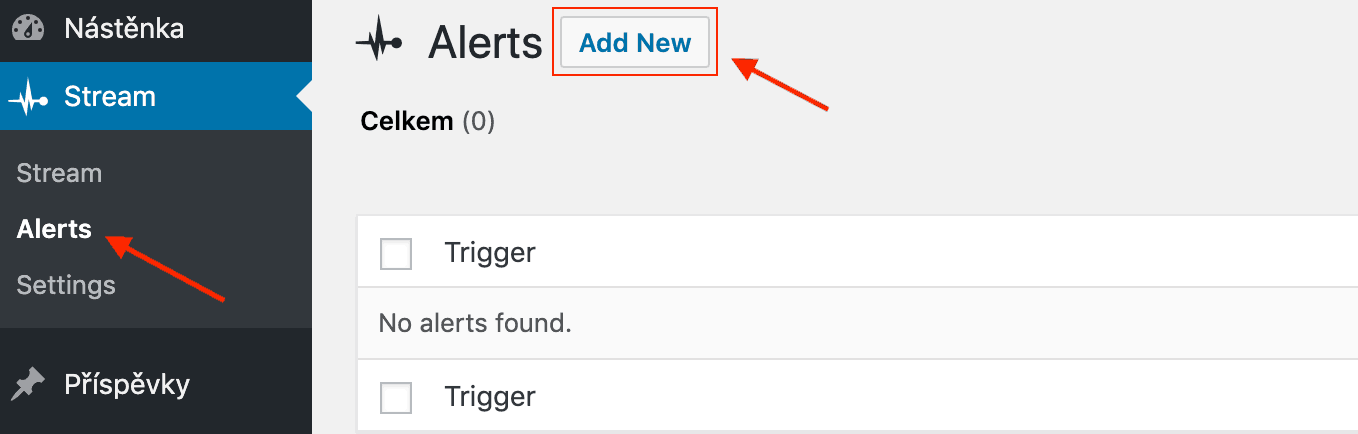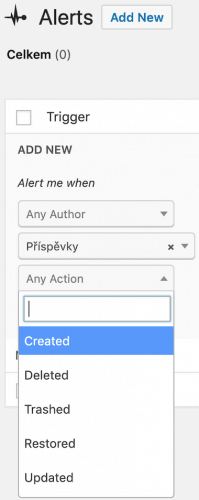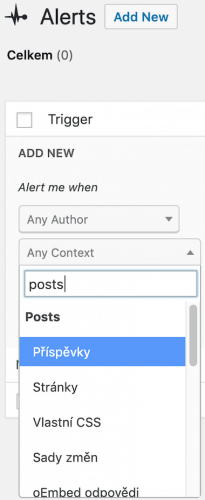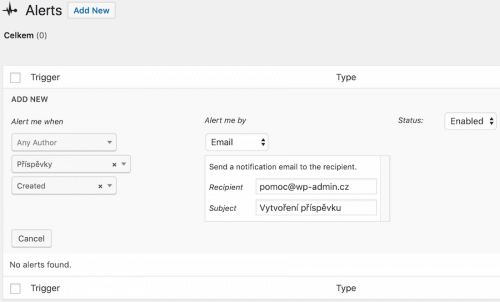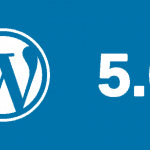Stream je plugin pro monitorování aktivity uživatelů ve WordPressu. Lze ho nastavit tak, aby vyhovoval vašim potřebám monitoringu.
Nadefinujete si kdy, komu a za jakých podmínek bude zasílat notifikace, takže nebudete muset nikdy kontrolovat ručně, jestli se v systému neudálo něco nekalého. Stejně tak lze nastavit to, co Stream hlídat a oznamovat nemá. Popíšeme si plugin z několika hledisek a uvedeme příklad nastavení notifikace.
Co vše můžeme sledovat?
Stream sleduje aktivity u WordPressu samotného i některých pluginů třetích stran. Spolehlivě si pohlídáte základní činnosti, jako je vytváření nebo editace článků, příspěvků nebo jejich mazání. Dále se dozvíte, kdo aktivoval, deaktivoval nebo smazal plugin, takže se vám už nestane, že byste neměli ponětí, co se s pluginem stalo. Možností je samozřejmě daleko více. Níže uvádíme pluginy třetích stran, se kterými je Stream kompatibilní:
- Advanced Custom Fields
- bbPress
- BuddyPress
- Easy Digital Downloads
- Gravity Forms
- Jetpack
- Přepínání uživatelů
- WooCommerce
- WordPress SEO by Yoast
Další funkce Streamu:
- zobrazení veškeré aktivity v síti webů (multisite)
- omezení toho, kdo uvidí záznamy aktivit podle role uživatele
- nastavení pravidel, jaké záznamy má Stream ignorovat
- aktualizace záznamů v reálném čase
- export veškerých záznamů jako CSV nebo JSON soubory
- WP-CLI příkazy, které umožní jednoduše spravovat záznamy v pluginu
Nastavení pluginu
General
V nabídce „Settings -> General“ najdete tyto základní možnosti nastavení:
Keep Records Indefinitely – zaškrtnutím nastavíte, aby se záznamy uchovávaly navždy a nikdy nedocházelo k jejich vymazání. Nedoporučujeme, jelikož to může časem způsobit problémy s výkonností webu, kdy se databáze zaplní obrovským množstvím záznamů.
Keep Records for – nastavíte, kolik dnů budou uchovávány záznamy v systému.
Role Access – zaškrtnutím nastavíte jednotlivým rolím uživatelů WordPressu práva k přístupu k zaznamenaným datům v úvodní tabulce pluginu.
Exclude
V našem případě používejme např. slovo „ignorace“, protože nejlépe vystihuje tuto možnost Streamu. Plugin prostě bude ignorovat to, co mu přesně nastavíte.
V nabídce „Settings -> Exclude“ si zvolíte, které události má Stream ignorovat a vůbec vás o nich neinformovat či je zaznamenávat.
Author or Role – ignorace určitého uživatele nebo obecně role uživatelů ve WordPressu (administrátor, šéfredaktor, redaktor, apod.).
Context – v jaké souvislosti má být nastaveno ignorování (šablona, plugin, příspěvky, stránky, atd.).
Action – jaká akce uživatele má být ignorována (instalace, aktualizace, smazání, editování atd.).
IP Address – pokud chcete ignorovat určité IP adresy, případně si nastavit rozdílné chování podle toho, odkud se daný uživatel přihlašuje (kancelář, doma, chata, apod.).
Skvělou možností je nakombinování pravidel a nadefinování, ze kterého místa (IP adresy) Stream nemá tu či onu událost zaznamenávat.
Advanced
Pokročilá nastavení, která najdete v „Settings -> Advanced“, nicméně tyto volby není doporučováno aktivovat.
Reset Stream Database – vymaže veškeré záznamy, které Stream vytvořil a uložil.
Ukázková situace
Představte si, že jste šéfredaktor nebo někdo, kdo chce mít přehled o článcích na webu. Nadefinujeme si pravidlo, kdy budeme dostávat e-mailovou notifikaci pokaždé, když jakýkoliv uživatel na webu vytvoří příspěvek.
V menu nabídce Stream -> Alerts, po kliknutí na tlačítko „Add New“ přidáme pravidlo k nastavení.
Vybereme v „Posts“, že budeme sledovat příspěvky ve WordPressu. Lze i jednoduše vepsat do malého políčka fulltextového vyhledávání – bohužel, slova musí být anglicky.
Dále nastavíme, že chceme sledovat pouze vytvoření příspěvku.
Předposledním krokem je nastavení, jakým kanálem nám budou zasílána upozornění. V našem případě postačí e-mailem. Zadáme předmět e-mailu, který nám bude zasílán pokaždé, když někdo na webu vytvoří příspěvek. Vyplníme adresáta e-mailu (recipient), kterému budou upozornění zasílána.
Poté klikneme na „Save“ a tím se nám pravidlo uloží. Na snímku níže vidíte uložené pravidlo. Takto si jich můžete nadefinovat spousty. Nastavíte různá pravidla, která budou zasílána různým adresátům e-mailem nebo dalšími kanály (např. Slack).
Rozšíření pluginu
Na oficiálním webu můžete najít dvě rozšíření, kterými pluginu dodáte další funkcionality. U nás, téměř neznámý Papertrail, asi nevyužijeme, ale Slack mnoho firem využívá ke komunikaci.
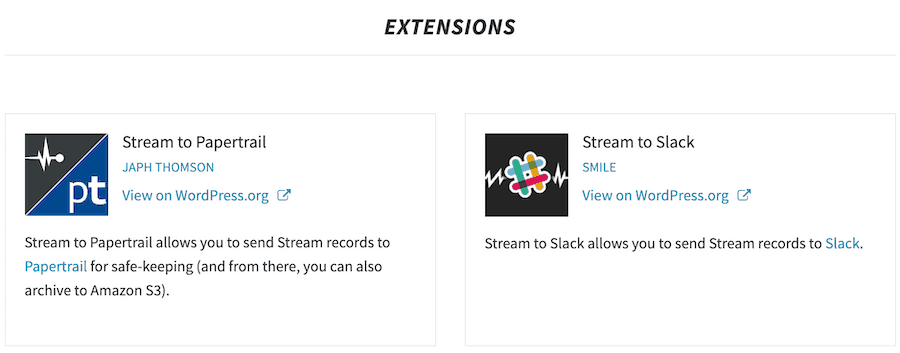
Zhodnocení
Z našeho pohledu je tento plugin opravdu užitečným „hlídačem“, díky kterému budete mít pod kontrolou prakticky veškeré činnosti uživatelů na svém webu. Souhrn posledních událostí vidíte v přehledné tabulce, můžete si nastavit upozornění pro určité činnosti nebo uživatele, v závislosti na tom, co nebo koho potřebujete mít pod kontrolou. Nastavit lze i oprávnění uživatelů na základě jejich role v systému (administrátor, šéfredaktor apod.). My oceňujeme i možnost nastavit si události, o kterých nás Stream nemá informovat, respektive je ani nezaznamenávat.